ప్రోగ్రామ్ లేదా అప్లికేషన్ లాంచ్ చేస్తున్నప్పుడు లేదా రన్ చేస్తున్నప్పుడు ఇబ్బందిని ఎదుర్కొంటే Windowsలో చెడు ఇమేజ్ ఎర్రర్లు సంభవిస్తాయి. బాడ్ ఇమేజ్ ఎర్రర్లకు అత్యంత సాధారణ కారణాలు కాలం చెల్లిన లేదా పాడైపోయిన సిస్టమ్ ఫైల్లు, మాల్వేర్ లేదా వైరస్లు మరియు హార్డ్వేర్ సమస్యలు. ఇటీవల, కొంతమంది వినియోగదారులు ఫిర్యాదు చేస్తున్నారు SecurityHealthSystray.exe చెడు చిత్రం కింది దోష సందేశంతో వారి Windows పరికరంలో లోపం:
SecurityHealthSystray: SecurityHealthSystray.exe - చెడు చిత్రం
\?\C:\Windows\System32\SecurityHealth.0.2207.20002-0\SecurityHealthSSO.dll Windowsలో అమలు చేయడానికి రూపొందించబడలేదు లేదా అది లోపాన్ని కలిగి ఉంది. అసలు ఇన్స్టాలేషన్ మీడియాను ఉపయోగించి ప్రోగ్రామ్ను మళ్లీ ఇన్స్టాల్ చేయడానికి ప్రయత్నించండి లేదా మద్దతు కోసం మీ సిస్టమ్ అడ్మినిస్ట్రేటర్ లేదా సాఫ్ట్వేర్ విక్రేతను సంప్రదించండి. లోపం స్థితి 0xc000012f.

PC కోసం ఉచిత మల్టీప్లేయర్ ఆటలు
SecurityHealthSystray.exe అంటే ఏమిటి?
SecurityHealthSystray.exe అనేది విండోస్ డిఫెండర్ సెక్యూరిటీ సెంటర్కు సంబంధించిన విండోస్ ప్రాసెస్. వైరస్లు మరియు మాల్వేర్లకు వ్యతిరేకంగా మీ PCకి నిజ-సమయ రక్షణను అందించడానికి ఇది బాధ్యత వహిస్తుంది. బెదిరింపుల కోసం మీ పరికరాన్ని స్కాన్ చేయడానికి ఈ ప్రక్రియ సాధారణంగా నేపథ్యంలో నడుస్తుంది మరియు అవసరమైనప్పుడు నోటిఫికేషన్లు మరియు హెచ్చరికలను అందిస్తుంది.
SecurityHealthSystray.exe చెడ్డ చిత్రాన్ని పరిష్కరించండి
మీ Windows పరికరంలో SecurityHealthSystray.exe బాడ్ ఇమేజ్ ఎర్రర్ను పరిష్కరించడానికి, SFC స్కాన్ని అమలు చేయడం మరియు విజువల్ C++ రీడిస్ట్రిబ్యూటబుల్ యొక్క తాజా వెర్షన్ని ఇన్స్టాల్ చేయడం గురించి ఆలోచించండి. ఇది సహాయం చేయకపోతే, ఈ సూచనలను అనుసరించండి:
- SFC మరియు DISMని అమలు చేయండి
- తాజా విజువల్ C++ పునఃపంపిణీని ఇన్స్టాల్ చేయండి
- DLL ఫైల్ను మళ్లీ నమోదు చేయండి
- Microsoft నుండి Windows OS ఫైల్లను డౌన్లోడ్ చేయండి
- ఇటీవల ఇన్స్టాల్ చేయబడిన విండోస్ అప్డేట్ను అన్ఇన్స్టాల్ చేయండి
- Windows సెక్యూరిటీ యాప్ని రీసెట్ చేయండి
ఇప్పుడు వీటిని వివరంగా చూద్దాం.
1] SFC మరియు DISMని అమలు చేయండి
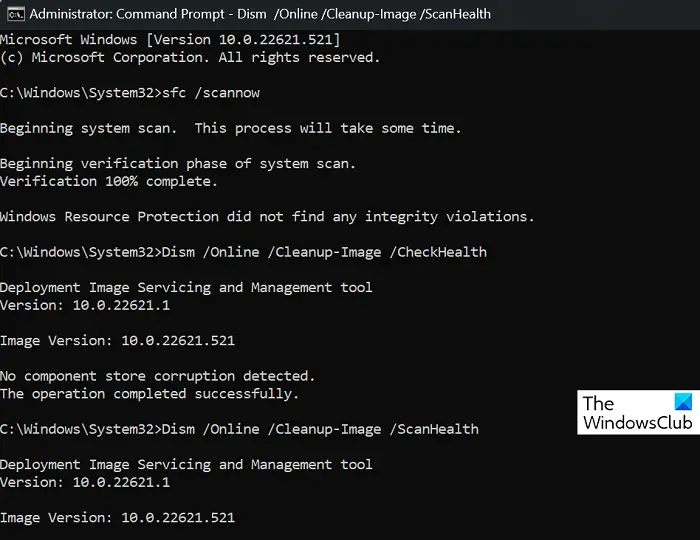
పాడైన/దెబ్బతిన్న Windows సిస్టమ్ ఫైల్లు లేదా సిస్టమ్ ఇమేజ్ అవినీతి కారణంగా చెడు ఇమేజ్ లోపాలు సంభవించవచ్చు. వీటిని స్కాన్ చేయడానికి మరియు రిపేర్ చేయడానికి SFC మరియు DISMని అమలు చేయండి. ఇక్కడ ఎలా ఉంది:
- పై క్లిక్ చేయండి విండోస్ కీ మరియు శోధించండి కమాండ్ ప్రాంప్ట్ .
- నొక్కండి అడ్మినిస్ట్రేటర్గా అమలు చేయండి .
- కింది ఆదేశాలను ఒక్కొక్కటిగా టైప్ చేసి నొక్కండి నమోదు చేయండి :
For SFC: sfc/scannow
For DISM: DISM /Online /Cleanup-Image /CheckHealth DISM /Online /Cleanup-Image /ScanHealth DISM /Online /Cleanup-Image /RestoreHealth
- పూర్తయిన తర్వాత మీ పరికరాన్ని పునఃప్రారంభించండి మరియు లోపం పరిష్కరించబడిందో లేదో తనిఖీ చేయండి.
2] తాజా విజువల్ C++ పునఃపంపిణీని ఇన్స్టాల్ చేయండి
C++ పునఃపంపిణీ అనేది రన్టైమ్ లైబ్రరీ ఫైల్ల సమితి, ఇది ముందే డెవలప్ చేసిన కోడ్ని ఉపయోగించడానికి అనుమతిస్తుంది మరియు బహుళ యాప్ల కోసం ఇన్స్టాలేషన్ను అనుమతిస్తుంది. దాని ప్యాకేజీలు తొలగించబడినా లేదా పాడైపోయినా, అది అనేక ప్రోగ్రామ్లు సరిగ్గా పనిచేయకుండా ఆపవచ్చు. ఆ సందర్భంలో, మీరు అవసరమైన సంస్కరణను మళ్లీ ఇన్స్టాల్ చేయాలి. మీరు ఎలా చేయగలరో ఇక్కడ ఉంది విజువల్ C++ పునఃపంపిణీని నవీకరించండి .
3] DLL ఫైల్ను మళ్లీ నమోదు చేయండి
మీరు కూడా ప్రయత్నించవచ్చు DLL ఫైల్ను మళ్లీ నమోదు చేస్తోంది , SecurityHealthSystray.exe బాడ్ ఇమేజ్ లోపాన్ని పరిష్కరించడానికి. ఇక్కడ ఎలా ఉంది:
- పై క్లిక్ చేయండి విండోస్ కీ మరియు శోధించండి కమాండ్ ప్రాంప్ట్ .
- నొక్కండి అడ్మినిస్ట్రేటర్గా అమలు చేయండి .
- కింది ఆదేశాన్ని టైప్ చేసి నొక్కండి నమోదు చేయండి
regsvr32 SecurityHealthSSO.dll
: - ఇప్పుడు, మీ PCని పునఃప్రారంభించండి మరియు తనిఖీ చేయండి.
4] Microsoft నుండి Windows OS ఫైల్లను డౌన్లోడ్ చేయండి
Windows OS dll ఫైల్ కావచ్చు Microsoft నుండి డౌన్లోడ్ చేయబడింది . ఇది సురక్షితమైన ఎంపిక. దీన్ని డౌన్లోడ్ చేసిన తర్వాత, మీరు దానిని సరైన ఫోల్డర్లో ఉంచాలి మరియు సంబంధిత DLL ఫైల్ను మళ్లీ నమోదు చేయాలి. ఈ సందర్భంలో, అది SecurityHealthSSO.dll .
పాస్వర్డ్ లేకుండా Gmail ఖాతాను శాశ్వతంగా తొలగించడం ఎలా
5] ఇటీవల ఇన్స్టాల్ చేసిన విండోస్ అప్డేట్ను అన్ఇన్స్టాల్ చేయండి
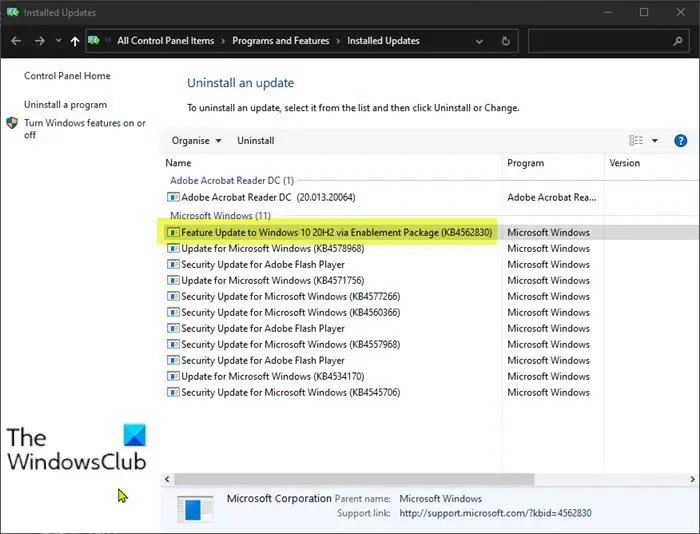
సిస్టమ్ అప్డేట్తో ఇన్స్టాల్ చేయబడిన విరిగిన లేదా పాడైన ఫైల్ కొన్నిసార్లు అప్లికేషన్లను క్రాష్ చేస్తుంది. విండోస్ అప్డేట్ను అన్ఇన్స్టాల్ చేస్తోంది అప్డేట్ని ఇన్స్టాల్ చేసిన తర్వాత చెడు ఇమేజ్ ఎర్రర్లు సంభవించడం ప్రారంభిస్తే వాటిని పరిష్కరించడంలో సహాయపడుతుంది. Windows 11లో Windows నవీకరణలను అన్ఇన్స్టాల్ చేయడానికి, ఈ క్రింది వాటిని చేయండి:
- నుండి ప్రారంభించండి లేదా WinX మెనూ , విండోస్ 11 తెరవండి సెట్టింగ్లు
- నొక్కండి Windows నవీకరణ ఎడమ వైపున
- నొక్కండి నవీకరణ చరిత్ర
- ఇప్పుడు మీరు చూసే వరకు క్రిందికి స్క్రోల్ చేయండి నవీకరణలను అన్ఇన్స్టాల్ చేయండి సంబంధిత సెట్టింగ్ల క్రింద
- కుడి వైపున ఉన్న బటన్పై క్లిక్ చేయండి
- ఇన్స్టాల్ చేయబడిన నవీకరణల నియంత్రణ ప్యానెల్ ఆప్లెట్ తెరవబడుతుంది
- నవీకరణపై కుడి-క్లిక్ చేసి, ఎంచుకోండి అన్ఇన్స్టాల్ చేయండి .
6] Windows సెక్యూరిటీ యాప్ని రీసెట్ చేయండి
ఈ సూచనలు ఏవీ సహాయం చేయలేకపోతే, Windows సెక్యూరిటీ యాప్ని రీసెట్ చేయండి. అలా చేయడానికి ఈ దశలను అనుసరించండి:
- నొక్కండి ప్రారంభించండి , దాని కోసం వెతుకు విండోస్ టెర్మినల్ మరియు ఎంచుకోండి అడ్మినిస్ట్రేటర్గా అమలు చేయండి .
- కింది వాటిని టైప్ చేసి నొక్కండి నమోదు చేయండి :
Get-AppxPackage Microsoft.SecHealthUI -AllUsers | Reset-AppxPackage
- కమాండ్ అమలు అయిన తర్వాత PowerShell నుండి నిష్క్రమించండి.
ఈ పోస్ట్ మీకు సహాయపడుతుందని నేను ఆశిస్తున్నాను.
చదవండి: Windows 11/10లో MSTeams.exe బాడ్ ఇమేజ్ ఎర్రర్ స్థితి 0xc0000020
నేను చెడు ఇమేజ్ ఎర్రర్ని ఎందుకు పొందుతున్నాను?
చెడు ఇమేజ్ లోపాన్ని నేను ఎలా పరిష్కరించగలను?
చెడ్డ ఇమేజ్ లోపాన్ని పరిష్కరించడానికి మీ పరికరాన్ని పాత లేదా పాడైన Windows సిస్టమ్ ఫైల్ల కోసం స్కాన్ చేయండి. మీరు ఫైల్ను మళ్లీ నమోదు చేసి, C++ పునఃపంపిణీ చేయదగిన తాజా వెర్షన్ను ఇన్స్టాల్ చేయడానికి కూడా ప్రయత్నించవచ్చు. అయినప్పటికీ, అది సహాయం చేయకపోతే, ఇటీవల ఇన్స్టాల్ చేసిన విండోస్ అప్డేట్ను అన్ఇన్స్టాల్ చేయండి.
ఆవిరిపై ప్రకటనలను ఎలా వదిలించుకోవాలి
0xc000012f చెడ్డ చిత్రం అంటే ఏమిటి?
ఎక్జిక్యూటబుల్ ప్రోగ్రామ్లు లేదా సపోర్టింగ్ మాడ్యూల్స్ పాడైతే ఎర్రర్ కోడ్ 0xc000012f బ్యాడ్ ఇమేజ్ ఏర్పడుతుంది. అయినప్పటికీ, C++ పునఃపంపిణీ చేయగల ఫైల్లు పాతవి లేదా పాడైపోయినట్లయితే కూడా ఇది సంభవించవచ్చు.















